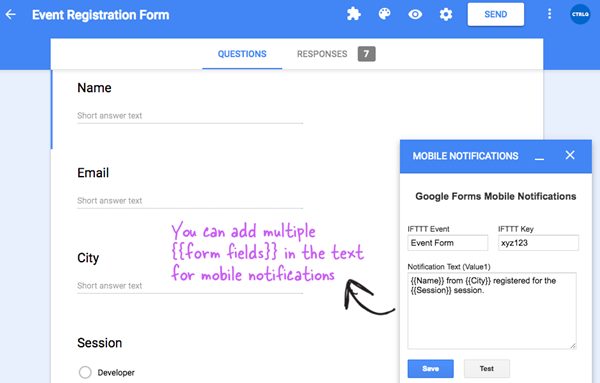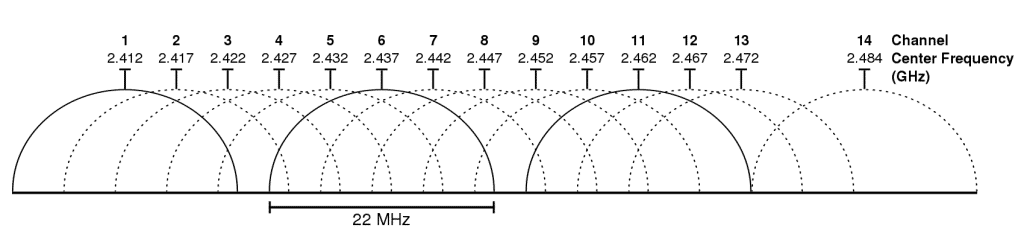Tippek és trükkök, amelyeket tudnia kell a Windows 10 elsajátításához!
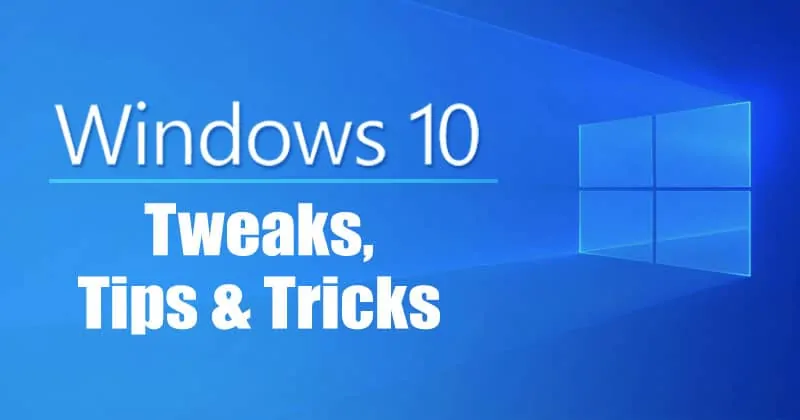
Bár a Microsoft nemrégiben kiadta a Windows 11-et, a Windows 10 továbbra is minden idők legnépszerűbb asztali operációs rendszere. Ha a Windows régebbi verzióját használta, és nemrég váltott Windows 10-re, akkor ezek a tippek és trükkök nagyon hasznosak lehetnek.
Más asztali operációs rendszerekkel összehasonlítva a Windows 10 több funkcióval rendelkezik, de ami még fontosabb, az alkalmazások széles skáláját támogatja. A Windows 10 évente majdnem kétszer kap új funkciókat. De ezeknek a funkcióknak a többsége rejtve van a normál felhasználó elől.
A 10 legjobb Windows 10 tipp és trükk lista
Ezért úgy gondoltuk, hogy ebben a cikkben megosztjuk azokat a leghasznosabb finomságokat, trükköket és tippeket, amelyekkel javíthatja Windows 10-es élményét. Mindezek a tippek és trükkök hasznosabbá és szórakoztatóbbá teszik az asztali élményt. Szóval, nézzük meg.
1. Rejtse el az összes asztali ikont
![]()
Nem kell minden ikont törölnie az asztalon, hogy helyet szabadítson fel az asztalon. A Windows 10 lehetővé teszi, hogy egyetlen kattintással ideiglenesen elrejtse vagy felfedje az összes asztali ikont.
Az összes asztali ikon elrejtéséhez kattintson jobb gombbal az asztalon lévő üres helyre, és válassza a Nézet > Asztali ikonok megjelenítése menüpontot. Az ikonok ismételt megjelenítéséhez ismételje meg ugyanezt a folyamatot.
2. Nyissa meg a Rejtett Start menüt
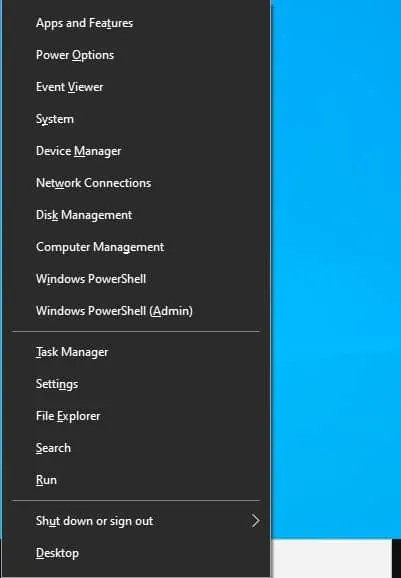
Mi van, ha azt mondom, hogy a Windows 10 rendszerben két különböző Start menü van? A Windows 10 egy kevésbé ismert másodlagos startmenüvel rendelkezik, amely hozzáférést biztosít olyan speciális segédprogramokhoz, mint a Parancssor, Powershell stb.
A titkos startmenü eléréséhez nyomja meg a Windows Key + X gombot. Vagy kattintson a jobb gombbal a Start menüre a másodlagos start menü megnyitásához.
3. Készítsen képernyőképet
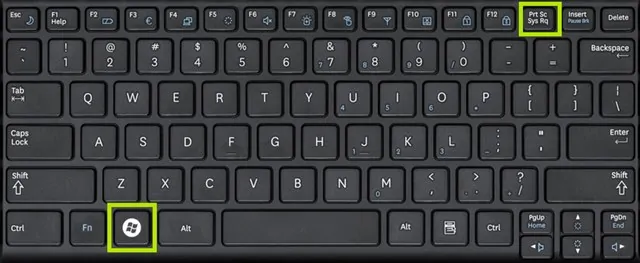
Sok Windows-felhasználó már tud erről. Mindazonáltal ez még mindig méltó funkció, amely megérdemli, hogy szerepeljen a listán. Nincs szükség harmadik féltől származó alkalmazásra ahhoz, hogy képernyőképet készítsen a Windows 10 rendszeren.
Képernyőkép készítéséhez meg kell nyomnia a Windows billentyűt + a Print Screen gombot. Ha elkészült, a kép a Képek > Képernyőképek mappába kerül.
4. Gyorsbillentyűkkel válthat a Feladatok között
Windows 10 rendszeren használhatja a Windows Key + billentyűparancsot [Number Key] a Tálca programok megnyitásához. Például a Windows billentyű + 3 megnyomásával megnyílik a harmadik elem a tálcán. Ez egy kevésbé ismert tipp, de nagyon hasznos a többfeladatos munkavégzés során.
5. Könnyen létrehozhat naptári eseményt

Esemény létrehozásához nem kell megnyitnia a Naptár alkalmazást. Könnyen létrehozhat naptáreseményt közvetlenül a tálcáról. Ehhez kattintson a tálcán megjelenő dátumra és időre, és adja meg az esemény nevét, időpontját és helyét. Az esemény automatikusan mentésre kerül a Naptár alkalmazásba, és szinkronizálva lesz az eszközök között.
6. Használja a Storage Sense alkalmazást a tárhely kezeléséhez
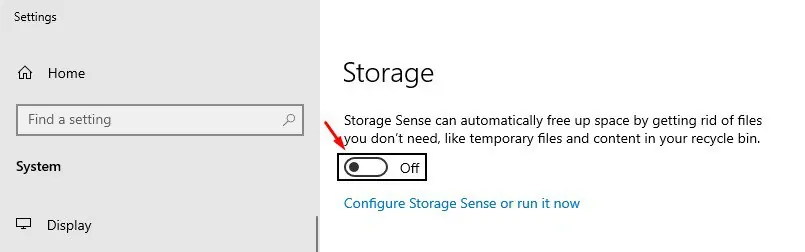
A Windows operációs rendszer legújabb verziója rendelkezik egy „Storage Sense” néven ismert opcionális funkcióval. Ez egy olyan funkció, amely átvizsgálja és törli az ideiglenes fájlokat, hogy tárhelyet szabadítson fel.
Ha kevés a tárhely, engedélyezheti a Storage Sense opciót. További részletekért tekintse meg a cikket – A Storage Sense engedélyezése Windows 10 számítógépen
7. Nyissa meg a Windows 10 hangulatjeleit
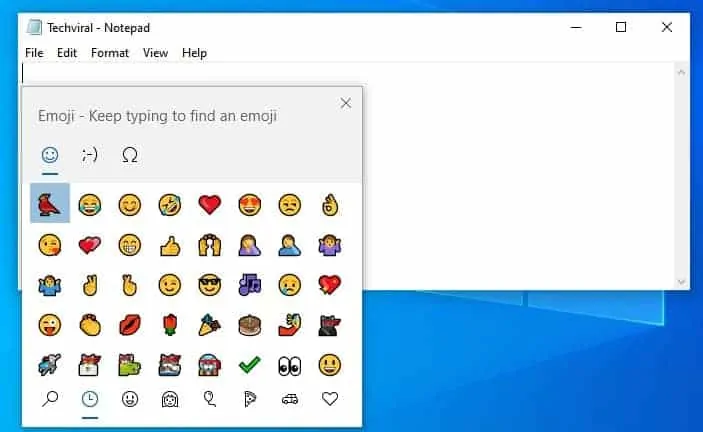
A Windows 10 rendelkezik egy rejtett hangulatjelválasztóval, amely minden asztali alkalmazásban működik, például a Jegyzettömbben, a File Explorerben, a Google Chrome-ban stb. Az Emoji választó lehetővé teszi a felhasználók számára, hogy hangulatjeleket adjanak hozzá bármely alkalmazáshoz.
Megosztottunk egy részletes útmutatót a rejtett hangulatjel-választó megnyitásához a Windows 10 rendszerben. A hangulatjelek Windows 10 rendszerben való használatához feltétlenül olvassa el ezt a cikket.
8. Aktiválja az Isten módot
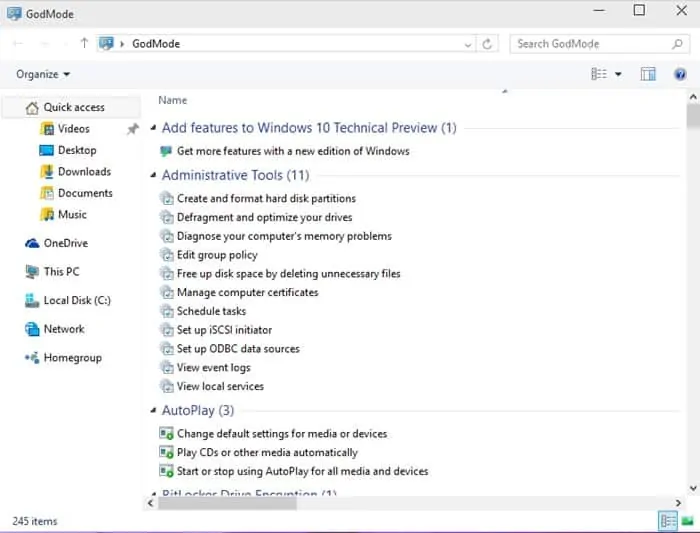
Nem sokan tudnák, de a Windows operációs rendszerben van egy rejtett beállítási panel, amelyet God Mode néven ismerünk. Bár a Windows 10 nem teszi lehetővé a felhasználók számára a God Mode közvetlen elérését, találtunk egy jegyzettömb-feltörést, amely hozzáférést biztosít a GodMode-hoz.
Ha részletes útmutatót szeretne kapni arról, hogyan aktiválhatja az Isten módot a Windows rendszerben, olvassa el a cikket – Az Isten mód aktiválása Windows 10 rendszeren
9. Rögzítse a képernyőt alkalmazás telepítése nélkül
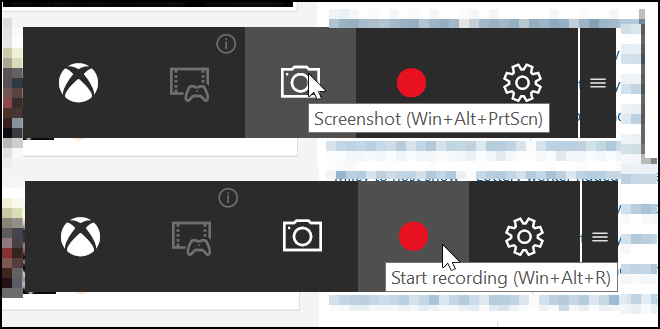
Mi van, ha azt mondom, hogy rögzítheti a Windows 10 képernyőjét harmadik féltől származó alkalmazások telepítése nélkül. Igen, ez teljesen lehetséges, ha a Windows 10 legújabb verzióját futtatja. A Windows 10 legújabb verziója rendelkezik egy „Játéksáv” néven ismert funkcióval. Ez egy játékhoz kapcsolódó funkció, amely képernyőrögzítővel rendelkezik.
A képernyőrögzítővel játékklipeket vagy egy teljes Windows képernyőt rögzíthet. Részletes útmutatóért tekintse meg a „Képernyő rögzítése Windows 10 rendszerben” című cikket
10. Telefonhívások kezdeményezése és fogadása számítógépről
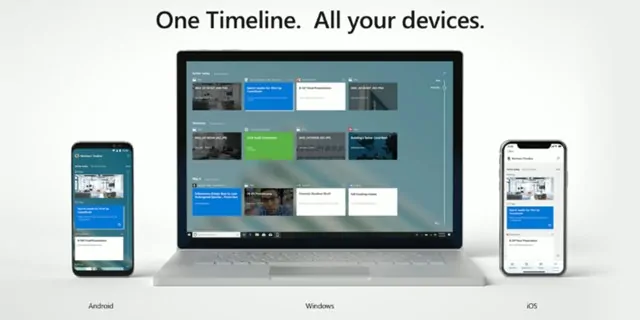
A Windows 10 egy új alkalmazást mutatott be “Telefonod.’ Az alkalmazás lehetővé teszi, hogy üzeneteket, hívásokat és értesítéseket küldjön okostelefonjáról számítógépére. Az alkalmazás beállítása és használata azonban kissé bonyolult.
A beállítást követően azonban hozzáférhet telefonja összes tartalmához a számítógépen. Továbbá, ha Samsung telefonja van, használhatja a Saját telefon alkalmazást a telefon kijelzőjének számítógépre való tükrözéséhez.
Használja ezeket a Windows 10 hasznos tippeket és trükköket a termelékenység növelésére. Remélem, ez a cikk segített Önnek! Kérjük, ossza meg barátaival is. Ha kétségei vannak ezzel kapcsolatban, tudassa velünk az alábbi megjegyzés rovatban.